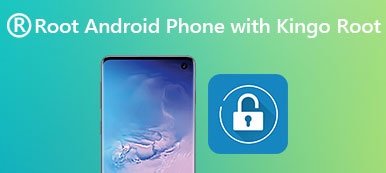Onko olemassa helppo tapa palauttaa poistetut / kadonneet yhteystiedot Android-laitteesta?
Eri syistä Android-puhelimessa menetetään tietoja. Esimerkiksi vahingossa tapahtuva poistaminen voi johtaa puhelinnumeron katoamiseen, ja jotkut väärät toiminnot saattavat aiheuttaa yhteystietoja puuttuvan. Lisäksi teknologia tukee käyttäjiä palauttamaan tehdasasetukset, kun Android-puhelimet kaatuivat tai jäätyivät. Se poistaa kaikki henkilökohtaiset tiedot Android-puhelimestasi, mukaan lukien yhteystiedot.
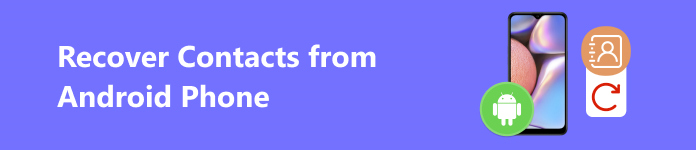
Joten on järkevää, että niin monet ihmiset etsivät ratkaisuja yhteystietojen palauttamiseen Android-puhelimesta. Tässä opetusohjelmassa näytämme, miten Android-yhteystiedot poistetaan / kadotetaan eri tilanteissa.
- 1. Paras Android-yhteystietojen palautus
- 2. Yhteystietojen palauttaminen Android-puhelimesta suoraan
- 3. Kuinka palauttaa yhteystiedot rikkoutuneesta Android-puhelimesta
- 4. Kuinka palauttaa poistetut / kadonneet yhteystiedot Android-varmuuskopiosta
1. Paras Android-yhteystietojen palautus
Jos haluat palauttaa yhteystiedot Android-puhelimesta tehokkaasti, tarvitset tehokkaan Android-yhteyden palautustyökalun, kuten Android Data Recovery. Sen keskeisiä ominaisuuksia ovat:
- Tällä Android-palautustyökalulla on mahdollisuus palauttaa yhteystietoja mistä tahansa Android-laitteesta, mukaan lukien rikki.
- Se on työpöytäsovellus ja käyttää fyysistä yhteyttä, joten se ei tuhlaa solukkosi tietoja.
- Android Data Recovery -ohjelma pystyy skannaamaan syvällisen järjestelmän ja palauttamaan kadonneita yhteystietoja yhdellä napsautuksella.
- Tuki kaikkien tietotyyppien, kuten yhteystietojen, viestien, puheluhistorian ja muiden, varmuuskopiointiin.
- Vielä tärkeämpää on, että tämä yhteystietojen palautustyökalu palauttaa yhteystiedot kiintolevylle vahingoittamatta puhelimen nykyisiä tietoja.
2. Yhteystietojen palauttaminen Android-puhelimesta suoraan
Jos olet varovainen henkilö ja olet varmuuskopioinut älypuhelimen usein, voit palauttaa yhteystiedot Android-varmuuskopiosta helposti. Mutta tutkimuksemme mukaan suurin osa Android-käyttäjistä ei varmuuskopioida Android-puhelimet. Android Data Recovery -ohjelma voisi saada takaisin kadonneista puhelinnumeroista suoraan matkapuhelimesta.
Vaihe 1. Asenna Android-yhteystietojen palautustyökalu tietokoneeseen
Android Data Recovery on käytettävissä sekä Windowsissa että Macissa. Voit ladata ja asentaa oikean version käyttöjärjestelmän perusteella.

Vaihe 2. Yhdistä Android-puhelin ohjelmistoon
Kytke Android-puhelimesi tietokoneeseen ja käynnistä yhteystietojen palautustyökalu. Kun se havaitsee puhelimesi mallin, ohjelma näyttää, kuinka USB-virheenkorjaustila otetaan käyttöön puhelimessasi. Sinun tarvitsee vain seurata näyttöön tulevia oppaita yhteyden suorittamiseksi.

Vaihe 3. Esikatsele yhteystiedot palautettavaksi
Kun siirryt yksityiskohtien käyttöliittymään, voit esikatsella kaikkia kadonneita kontakteja valitsemalla vasemmanpuoleisen palkin "Yhteystiedot" -vaihtoehdon. Valitse luettelosta kaikki palautettavat yhteystiedot.
Jos kadotit videotiedoston, voit merkitä "Videot" -kohdan nähdäksesi yksityiskohtaiset videotiedostot palauttaa poistetut videot Androidissa suoraan.
Vaihe 4. Palauta yhteystiedot Android-puhelimesta
Napsauta "Palauta" -painiketta oikeassa alakulmassa ja valitse kohde ponnahdusikkunasta. Viimeistele Android-yhteystietojen palautus painamalla uudelleen Palauta.

Huomautus: Tämä tapa on käytettävissä vain, kun Android-puhelin toimii normaalisti.
3. Kuinka palauttaa yhteystiedot rikkoutuneesta Android-puhelimesta
On vaikeaa palauttaa yhteystietoja vaurioituneesta puhelimesta. Onneksi Android Data Recovery pystyy purkamaan yhteystietoja rikkoutuneesta Android-puhelimesta. Lisäksi tämä ohjelma on yksinkertaistanut yhteystietojen palauttamista rikkoutuneista Android-puhelimista.
Vaihe 1. Avaa katkennut Android-tietojen palautustila
Käynnistä Android Data Recovery, kun olet asentanut oikean version tietokoneellesi. Siirry tähän tilaan painamalla "Broken Android Data Extraction" -välilehteä. Varmista, että olet liittänyt puhelimesi tietokoneeseen.

Vaihe 2. Siirry puhelimeen palautustilaan
Kun yhteyshenkilön palautussovellus tunnistaa puhelimen mallin, se näyttää, kuinka puhelimen palautustila otetaan käyttöön. Tarkista puhelimesi perusasetukset ja jatka painamalla "Vahvista" -painiketta, jos ne ovat kunnossa. Muuten sinun on korjattava se.

Vaihe 3. Palauta yhteystiedot
Valitse vasemman sivupalkin Yhteystiedot-vaihtoehto, jonka jälkeen voit esikatsella ja valita kaikki palautettavat yhteystiedot yksityiskohtaikkunassa. Loppujen lopuksi voit napsauttaa Palauta-painiketta palauttaaksesi yhteystiedot Android-puhelimesta tietokoneellesi.
Huomautus: Näin toimii vaikka Android-puhelimesi on vaurioitunut ja rikki. Android-laitteesi pitäisi kuitenkin havaita tietokoneella. Täällä voit myös tietää miten korjata tiilattu Android-puhelin.
4. Kuinka palauttaa yhteystiedot Android-varmuuskopiosta
Tutkimuksemme totesi, että monet ihmiset eivät varmuuskopioineet Android-puhelinta monimutkaisten tietojen takia. Android Data Recovery ei ole vain tietojen palautustyökalu, vaan myös Android-varmuuskopiointityökalu. Sen avulla voit tarkastella varmuuskopiotiedostoja ja palauttaa yhteystietoja Android-varmuuskopiosta helposti.
Vaihe 1. Avaa Varmuuskopiointi ja palautus -tila.
Kytke Android-puhelimesi tietokoneeseen USB-johdolla. Lataa ja asenna Android Data Recovery -sovelluksen uusin versio myös tietokoneellesi. Valitse pääkäyttöliittymästä "Android Data Backup & Restore" -tila.

Vaihe 2. Valitse palautettavan tietotyyppi
Paina "Device Data Restore" -vaihtoehtoa siirtyäksesi seuraavaan ikkunaan. Sitten voit valita palautettavan tietoluokan, kuten "Yhteystiedot".

Vaihe 3. Valitse haettavat yhteystiedot
Kun yksityiskohtaikkuna avautuu, voit tarkastella kaikkia varmuuskopiotiedostoon tallennettuja yhteystietoja. Valitse sitten yhteystiedot, jotka haluat saada takaisin valitsemalla jokaisen valintaruudun.
Vaihe 4. Palauta yhteystiedot Android-puhelimen varmuuskopioinnista tietokoneeseen
Jos olet valmis, paina "Palauta" -painiketta. Ponnahdusikkunassa on valittava kansio yhteystietojen tallentamiseksi. Napsauta lopuksi "Palauta" -painiketta uudelleen prosessin loppuun saattamiseksi. Tarkista täältä saadaksesi lisää Android-yhteystietojen palautusohjelmat.
Yhteenveto
Androidista on tullut suosituin mobiilikäyttöjärjestelmä kaikkialla maailmassa. Vaikka se on samanlainen kuin avoimen lähdekoodin projekti, et voi käyttää suoraan kadonneita yhteystietoja riippumatta siitä, että olet vahingossa poistanut tai puhelimesi vaurioitunut. Onneksi Android Data Recovery tarjoaa ammattimaisia ominaisuuksia, joiden avulla voit palauttaa yhteystiedot Android-puhelimesta.
Kolme tilaa tässä Android-yhteystietojen palautustyökalussa voi auttaa poistamaan Android-yhteystiedot takaisin eri tilanteissa. Ensinnäkin Android Data Recovery, voit palauttaa kadonneita yhteystietojasi puhelimesta suoraan. Lisäksi se toimii myös rikkoutuneille puhelimille. Voit poimia yhteystietoja vahingoittuneesta puhelimesta tietokoneeseen ja tallentaa CSV- tai HTML-tiedostoihin. Ja tämä Android-yhteystietojen palautustyökalu voi avata Android-varmuuskopiotiedostoja ja palauttaa yhteystiedot Android-varmuuskopiosta milloin tahansa.
Toisaalta, Android Data Recovery ei voi vain palauttaa yhteyden, vaan myös pystyy palauttaa tekstiviestejä, puhelutiedot, mediatiedostot ja muut asiakirjat. Lyhyesti sanottuna, kun menetit yhteystietoja, puhelinnumeroita, tekstiviestejä tai muita Android-tietoja, Android Data Recovery voi aina olla hyvä apulainen.



 iPhone Data Recovery
iPhone Data Recovery iOS-järjestelmän palauttaminen
iOS-järjestelmän palauttaminen iOS-tietojen varmuuskopiointi ja palautus
iOS-tietojen varmuuskopiointi ja palautus iOS-näytön tallennin
iOS-näytön tallennin MobieTrans
MobieTrans iPhone Transfer
iPhone Transfer iPhone Eraser
iPhone Eraser WhatsApp-siirto
WhatsApp-siirto iOS-lukituksen poistaja
iOS-lukituksen poistaja Ilmainen HEIC-muunnin
Ilmainen HEIC-muunnin iPhonen sijainnin vaihtaja
iPhonen sijainnin vaihtaja Android Data Recovery
Android Data Recovery Rikkoutunut Android Data Extraction
Rikkoutunut Android Data Extraction Android Data Backup & Restore
Android Data Backup & Restore Puhelimen siirto
Puhelimen siirto Data Recovery
Data Recovery Blu-ray-soitin
Blu-ray-soitin Mac Cleaner
Mac Cleaner DVD Creator
DVD Creator PDF Converter Ultimate
PDF Converter Ultimate Windowsin salasanan palautus
Windowsin salasanan palautus Puhelimen peili
Puhelimen peili Video Converter Ultimate
Video Converter Ultimate video Editor
video Editor Screen Recorder
Screen Recorder PPT to Video Converter
PPT to Video Converter Diaesityksen tekijä
Diaesityksen tekijä Vapaa Video Converter
Vapaa Video Converter Vapaa näytön tallennin
Vapaa näytön tallennin Ilmainen HEIC-muunnin
Ilmainen HEIC-muunnin Ilmainen videokompressori
Ilmainen videokompressori Ilmainen PDF-kompressori
Ilmainen PDF-kompressori Ilmainen äänimuunnin
Ilmainen äänimuunnin Ilmainen äänitys
Ilmainen äänitys Vapaa Video Joiner
Vapaa Video Joiner Ilmainen kuvan kompressori
Ilmainen kuvan kompressori Ilmainen taustapyyhekumi
Ilmainen taustapyyhekumi Ilmainen kuvan parannin
Ilmainen kuvan parannin Ilmainen vesileiman poistaja
Ilmainen vesileiman poistaja iPhone-näytön lukitus
iPhone-näytön lukitus Pulmapeli Cube
Pulmapeli Cube